La ISO de RHEL 8 se puede transferir a la unidad flash USB mediante ddrescue Comando, por lo tanto, creando una unidad flash USB RHEL 8 de arranque.
En este tutorial aprenderás:
- Cómo crear una unidad flash USB RHEL 8 de arranque.
- Cómo acceder al menú de inicio.
- Cómo acceder a BIOS/UEFI.

Requisitos de software y convenciones utilizadas
Requisitos de software y convenciones de la línea de comandos de Linux | Categoría | Requisitos, convenciones o versión de software utilizada |
|---|
| Sistema | Red Hat Enterprise Linux 8 |
| Software | ddrescue |
| Otro | Acceso privilegiado a su sistema Linux como root o a través de sudo comando. |
| Convenciones | # – requiere que los comandos de Linux dados se ejecuten con privilegios de root, ya sea directamente como usuario root o mediante el uso de sudo comando
$ – requiere que los comandos de Linux dados se ejecuten como un usuario normal sin privilegios |
Cómo instalar RHEL 8 desde USB instrucciones paso a paso
- Obtenga la imagen ISO de Red Hat Enterprise Linux 8. Inicie sesión en su portal de clientes de Redhat y descargue la última imagen iso de RHEL 8. Ejemplo:
$ ls
rhel-server-8.0-x86_64-dvd.iso
- Instalar el
ddrescue herramienta de línea de comandos que se utilizará en el siguiente paso para crear la unidad flash USB RHEL 8 de arranque:
REDHAT/CENTOS
# yum install ddrescue
DEBIAN/UBUNTU
# aptitude install gddrescue
- Use el
fdisk -l comando para ubicar el nombre del dispositivo de bloque de su unidad flash USB. Salida de muestra:
# fdisk -l
Disk /dev/sdb: 14.4 GiB, 15500673024 bytes, 30274752 sectors
Units: sectors of 1 * 512 = 512 bytes
ADVERTENCIA
El nombre del dispositivo de bloque de su unidad flash USB puede ser diferente. Asegúrese de tener un dispositivo de bloqueo correcto para evitar accidentes como sobrescribir su sistema o datos existentes.
- Cree una unidad flash RHEL 8 de arranque. Utilice el
ddrescue comando para transferir rhel-server-8.0-x86_64-dvd.iso en la unidad flash USB /dev/sdX . Modifique el siguiente comando con la ruta de la imagen ISO, el nombre y el dispositivo de bloqueo correctos. No es necesario formatear previamente la unidad flash USB:
# ddrescue rhel-server-8.0-x86_64-dvd.iso /dev/sdX --force -D
- Inserte la unidad flash USB de arranque RHEL 8 en su computadora y acceda al menú de arranque.
Para iniciar el arranque USB, apague su PC e inserte la unidad flash de arranque USB en su computadora. Se recomienda retirar todos los demás dispositivos USB (por ejemplo, tarjetas de memoria, impresoras). Después de eso, encienda su computadora. Si configura su BIOS/UEFI correctamente, su PC iniciará la secuencia de arranque desde el medio externo USB para instalar RHEL 8 desde USB.
Acceder al menú de arranque
Para acceder al menú de inicio en su computadora, deberá presionar diferentes teclas (o combinación de teclas) según el tipo de computadora. Aquí está la lista de posibles teclas que puede tener que presionar dependiendo de su PC:
Combinaciones de teclas para acceder al menú de inicio | Dispositivo | Combinación de teclas | Comentario |
|---|
| Acer | Esc , F12 o F9 | F12 clave muy probablemente |
| Asus | F8 o Esc | |
| Compaq | Esc o F9 | |
| Dell | F12 | |
| Máquinas electrónicas | F12 | |
| Fujitsu | F12 | |
| HP | Esc o F9 | |
| Lenovo | F8 , F10 o F12 | Otras posibilidades:Novo botón o Fn + F11 |
| Samsung | Esc o F2 o F12 | Para ultrabooks de Samsung, deshabilite la opción de inicio rápido en BIOS/UEFI. Consulte la siguiente sección. |
| VAIO | Esc , F10 o F11 | Otras posibilidades:Assist botón |
| Toshiba | F12 | |
Acceder a BIOS/UEFI
Para acceder a BIOS/UEFI en su computadora, también deberá presionar diferentes teclas (o combinación de teclas) según el tipo de computadora. Aquí está la lista de posibles teclas que puede tener que presionar dependiendo de su PC:
Combinaciones de teclas para acceder a BIOS/UEFI | Dispositivo | Combinación de teclas | Comentario |
|---|
| Acer | Del o F2 | F2 clave muy probablemente |
| Asus | Delete o Del | |
| Compaq | F10 | |
| Dell | F2 | |
| Máquinas electrónicas | Tab o Del | |
| Fujitsu | F2 | |
| HP | Esc , F10 , F11 | Otras posibilidades:en Pavilion – F1 |
| Lenovo | F1 o F2 | Otras posibilidades:botón pequeño al lado del botón de encendido (si es portátil) |
| Samsung | F2 | Para ultrabooks de Samsung podría ser F10 |
| VAIO | F1 , F2 , F3 | Otras posibilidades:Assist botón |
| Toshiba | F1 , F2 , F12 o Esc | |
- Seleccione
Install Red Hat Enterprise Linux 8 desde el menú de inicio y continúe con la instalación de RHEL 8 como de costumbre.
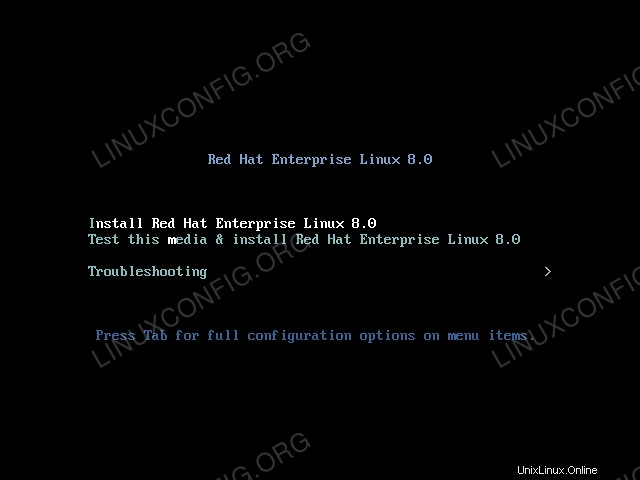 Menú de arranque de Red Hat Enterprise Linux 8.
Menú de arranque de Red Hat Enterprise Linux 8.

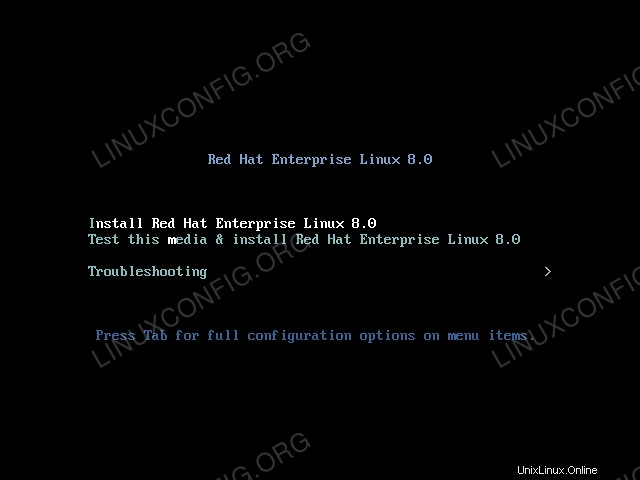 Menú de arranque de Red Hat Enterprise Linux 8.
Menú de arranque de Red Hat Enterprise Linux 8.